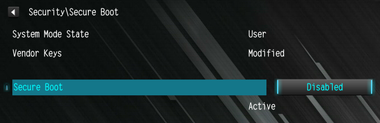Remix OS の特徴
- Windowsのような操作感の Android-x86系 OS
- Androidアプリがマルチウインドウで動作
Remix OS は Windowsとのデュアルブートが前提で、Windowsが起動した状態で HDD へインストールする。
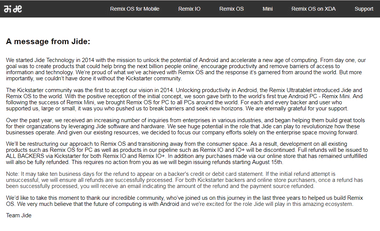
2017年 7月 21日 Remix OS を開発している チーム・ジェイド は、Remix OS の開発リソースを企業向けに集中させるとし、コンシュマー向け Remix OS の開発停止を発表。
開発中だったコンシューマー向けの製品についても開発が中止され、Kickstarter の出資者には払い戻しが行われた。
開発元
- 開発元:Jide OS Co.,Ltd(Tide System Technology)
- 開発元の拠点:中国
Tide System Technologyはマルチデバイスで使用可能な Linuxと Androidを統合した Jide OS と、Jide OSを実装したモバイルPCやタブレットを開発し、2023年 中国国内向けに Jide Pro2 をリリースしている。
ダウンロード
最終バージョンは Android 6.0ベースの Remix OS 3.0。
システム要件
- バージョン:3.0.207(開発終了)
- CPU:2GHz 以上のデュアルコアプロセッサ
- RAM:2GB 以上
- HDD:8GB 以上の空き容量
UEFI/ BIOSの設定
Remix OS をハードディスクにインストールする場合は セキュアブート を無効にする。
インストール
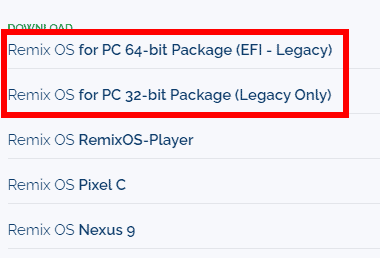
FOSSHUB から使用するアーキテクチャのパッケージをダウンロード。
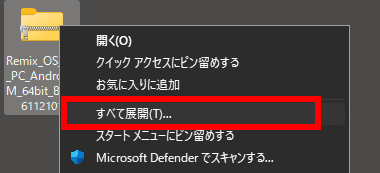
ZIPファイルをダウンロードしたらファイルを選択後、コンテキストメニュー(右クリックメニュー)から 展開 でファイルを解凍。
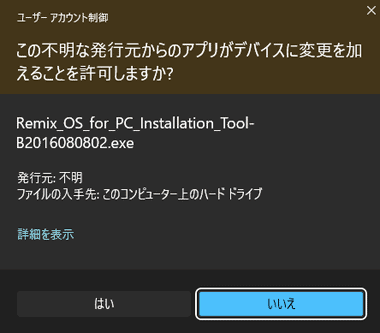
フォルダ内の Remix OS for PC Installation Tool を開き、ユーザーアカウント制御のプロンプトが表示されたら「はい」で許可。
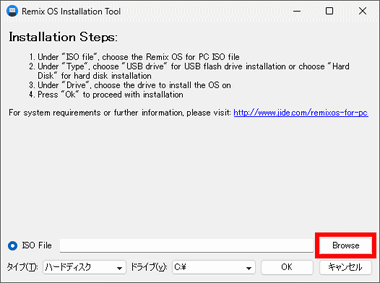
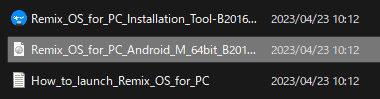
Remix OS for PC Installation Tool が起動したら ISO Files の「Browser」をクリックし、解凍したフォルダ内にある Remix OS for PC Android M xxbit を指定。

ハードディスクにインストールする場合は タイプ をハードディスク に変更して、インストール先のドライブを指定してから「OK」をクリック。
ハードディスクにインストールすると PC 起動時にWindows と Remix OS の起動選択が可能になるが、USBドライブを使用する場合は BIOSやUEFI で ブート設定が必要。

USBメモリにインストールする場合は タイプ をUSBドライブ に変更すると、ドライブ が接続されている USBドライブの ドライブレター になるので「OK」をクリック。
USBドライブ に変更しても USBメモリのドライブレターに変わらない場合は USBメモリを認識していないため、USBメモリの 再接続 や Remix OS for PC Installation Tool を再起動を試み、それでも認識しなければ USBメモリを交換する。
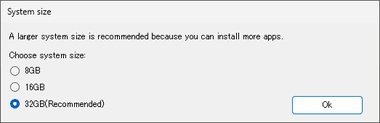
ハードディスクへインストールする場合 Remix OS が使用する システムサイズを選択。
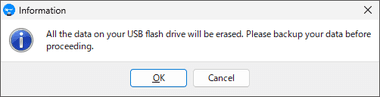
USBメモリにインストールする場合は USBメモリ内のデータ消去に関するダイアログが表示されるので「OK」で続行。
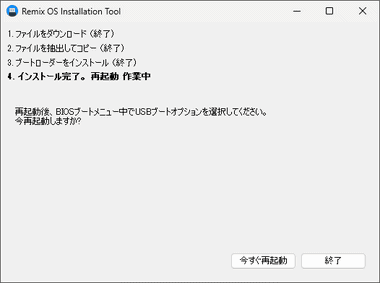
ハードディスクにインストールした場合は「今すぐ再起動」で パソコンを再起動。

ハードディスクにインストールした場合はパソコン起動時に OSの選択画面が表示されるので Remix OS を選択。
Remix OS のセットアップ
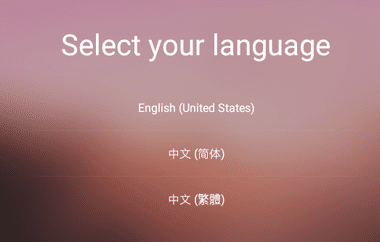
OS の読み込みが完了したら言語選択画面が表示されるが、日本語は未サポートなので English を選択。
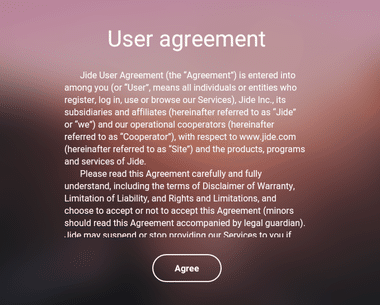
EULAを確認してから「Agree」をクリック。
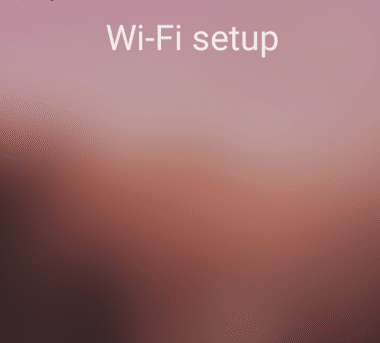
接続可能な Wi-Fi が正常に表示された場合は セキュリティーキーを入力して接続。
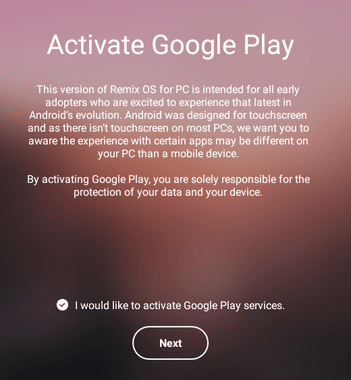
Android 用のアプリをダウンロードするには Google Playをアクティブにする必要があるので、チェックが入った状態で「Next」。
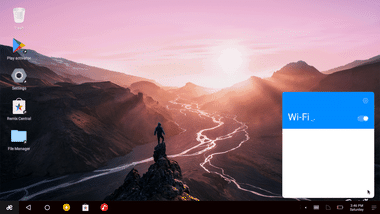
Remix OSが起動。
Remix OSはスリープから復帰した時などに Wi-Fi が無反応になることが多く、OSの再起動 で対処する
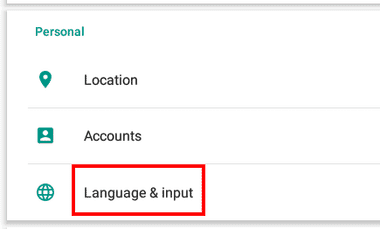
言語を日本語 に変更するため 設定アイコンの Settings を開いて Personal の Language & input をクリック。
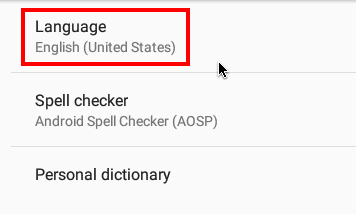
Language をクリックして表示されるリストから 日本語 を選択。
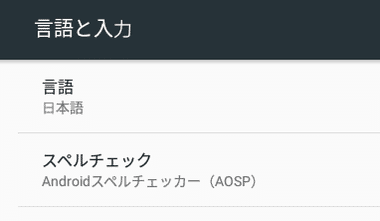
日本語に変更完了。
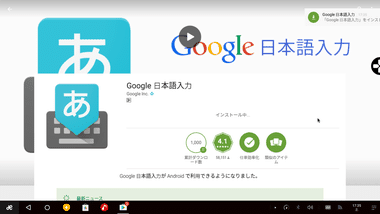
Playストアを起動して Gboard などの 日本語IME をインストール。
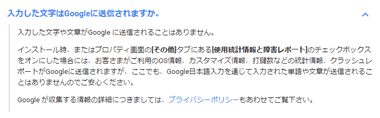
IME をインストールする際にシステムが表示するので インストールを続行。
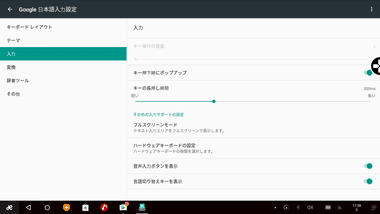
日本語 IME をインストールしたら 設定 の ハードウェアキーボードの設定 をクリック。
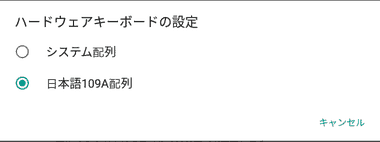
日本語109A配列 を選択。
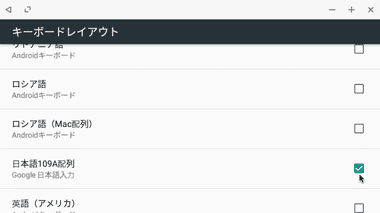
キーボードレイアウト を日本語109A配列 に変更して キーボードの日本語化が完了。
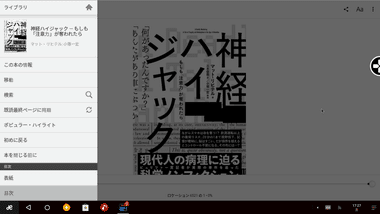
Android-X86 よりもWindows に近いので、マウス と キーボードでの操作は Remix OS が使いやすいが、タッチパネル操作の名残で 右クリック長押し や ドラッグ など操作に癖があるため慣れが必要。
関連記事
Android x86よりも ChromeOSに近いUIで PCが操作しやすく、Google Playストアを実装してアプリのインストールをサポートしている Android 11ベースの無料OS
Index Advanced Android-x86 Installer の特徴開発元ダウンロードシステム要件テスト済みの OSダウンロードの手順セットアップotherFS でのインストール方法ext…
Index Bliss OSと Windowsのデュアルブート開発元ダウンロードシステム要件 Grub2Win のインストール Bliss OS の設定 Grub2Win の設定デュアルブートの解除 …
Index Bliss OS for PC の特徴開発元ダウンロードシステム要件起動ディスクの作成Live USB での起動Bliss OS のクリーンインストールVirtualBox にインストール…
Index Android-x86 の更新開発元ダウンロードAndroid-x86 の起動ディスク作成Android-x86の自動アップデート/ アップグレードディアルブート環境のアップデート/ アッ…